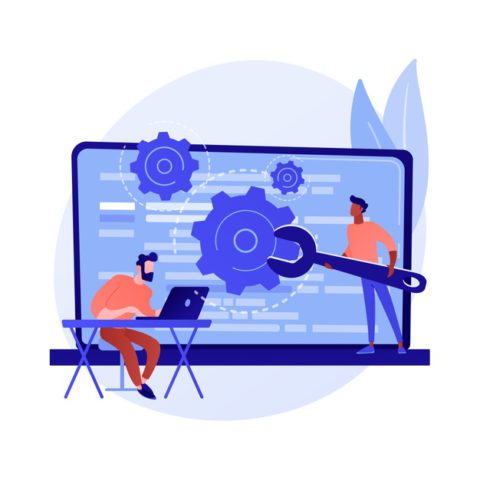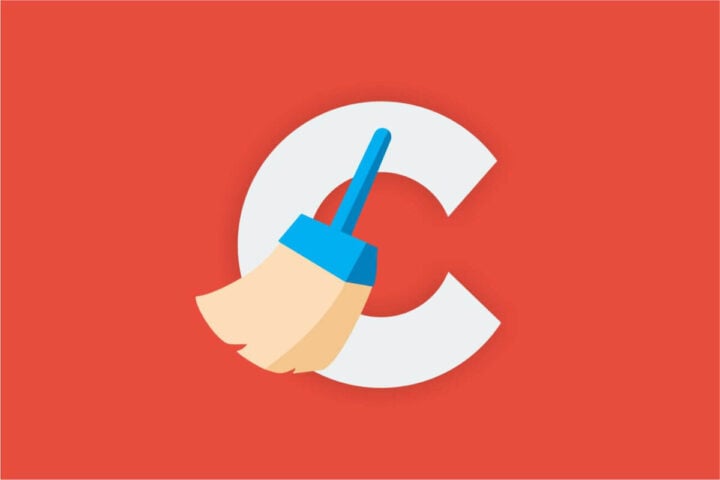La capacità di diagnosticare e ottimizzare un computer è un’abilità preziosa che consente di risparmiare denaro su centri di assistenza e servizi simili.
Le tendenze del rapido progresso tecnologico sono la ragione dell’obsolescenza accelerata dei gadget. L’avvento di applicazioni di sistema avanzate sta creando la necessità di componenti tecnici più potenti che non tutti possono permettersi.
È qui che torna utile la possibilità di svolgere autonomamente il lavoro necessario per ottimizzare Windows come sistema operativo più comune. I passaggi seguenti possono contribuire a migliorare le prestazioni del computer.
Rimuovere i programmi non necessari
Se il problema delle scarse prestazioni ha interessato un computer o laptop acquistato di recente, il problema potrebbe essere causato da numerosi programmi preinstallati, la maggior parte dei quali non solo non sono necessari per l’utente, ma rallentano anche il dispositivo, intasando il sistema operativo .
Molti programmi lasciano molta spazzatura o sono completamente incompatibili con altre applicazioni installate.
Con l’app Ccleaner puoi eliminare dati non necessari, pulire il registro, disinstallare programmi dannosi o semplicemente ripulire la spazzatura dal tuo computer. Il programma non richiede diritti di root o di superutente per essere eseguito, il che lo rende conveniente per l’uso regolare.

Neutralizzare i programmi di avvio
Un altro problema causato dalle app inutilizzate è in esecuzione in background. Molti utenti non sanno nemmeno della presenza di tali programmi sul proprio dispositivo. All’avvio del computer, queste applicazioni iniziano a funzionare in background, rallentando notevolmente il dispositivo stesso.
Esistono diverse opzioni per risolvere questo problema:
- Rimozione completa di tali programmi (è possibile utilizzare il già citato Ccleaner).
- Utilizzare l’utilità Configurazione di sistema per limitare il numero di applicazioni che possono essere caricate nella memoria del dispositivo all’avvio di Windows.
La seconda opzione è preferibile perché è relativamente sicura e adatta ad un utente inesperto. La probabilità di disinstallare un programma importante per il corretto funzionamento del sistema è minima.

L’utilità “Configurazione del sistema” si trova tramite la “ricerca”. Successivamente, devi andare alla scheda “Avvio” e deselezionare i programmi che non sono necessari.
Come Ccleaner, progettato per rimuovere la spazzatura dei file, esiste anche il programma Autoruns, con il quale è possibile accelerare notevolmente il processo e ottenere risultati più significativi.
Pulisci il disco
L’utilità Pulizia disco può anche aiutare a ottimizzare e velocizzare l’intero sistema. Usandolo, puoi eliminare tutti i file temporanei, di sistema, altri elementi che rallentano il flusso di lavoro, svuotare il Cestino e altro ancora.
Rimozione malware
Se riscontri una perdita significativa di prestazioni, un aumento del tempo di caricamento dei programmi e non si ottengono risultati dal completamento dei primi tre passaggi, vale la pena controllare la presenza di malware sul tuo computer.

I moderni antivirus aggiornano regolarmente i loro database, ma ciò non sempre aiuta a rilevare i virus e a prevenire le conseguenze della loro attività. A complicare il processo di protezione attiva del PC è l’assenza di malware nella modalità di avvio delle applicazioni.
I software specializzati possono far fronte a questa situazione, ma i casi particolarmente difficili richiederanno comunque un servizio di alta qualità. Compito dell’utente è identificare correttamente la radice del problema e reagire senza indugio.
Reinstallare Windows
Questo punto è dubbio e si dovrebbe ricorrere solo in situazioni in cui i consigli precedenti non sono stati d’aiuto. La sua implementazione richiede molto tempo ed esperienza per reinstallarlo correttamente e, sebbene il risultato sia abbastanza evidente, non tutti gli utenti lo considereranno proporzionato al tempo impiegato.
Aggiornamento del dispositivo
Questo articolo richiederà notevoli spese finanziarie da parte dell’utente. Installare un processore più potente ed efficiente, aumentare la memoria: tutto ciò può overcloccare il dispositivo e aiutare molto nell’ottimizzazione del sistema operativo.
Il problema è che il progresso non si ferma e le applicazioni di nuova generazione richiederanno sempre componenti più potenti da parte dell’utente. Pertanto, il processo di miglioramento tecnico del computer può continuare per tutto il tempo che desideri, ma di conseguenza il dispositivo andrà comunque in spazzatura. Per quanto riguarda i laptop, non esiste alcuna opzione di aggiornamento.
Per prolungare la vita del tuo PC, dovresti pulirlo regolarmente, sia esterno che interno. È necessario pulire il computer da varie tracce di sfruttamento almeno una volta al mese. Pertanto, seguendo i suggerimenti di cui sopra, puoi ottimizzare autonomamente il sistema operativo e velocizzare il dispositivo.